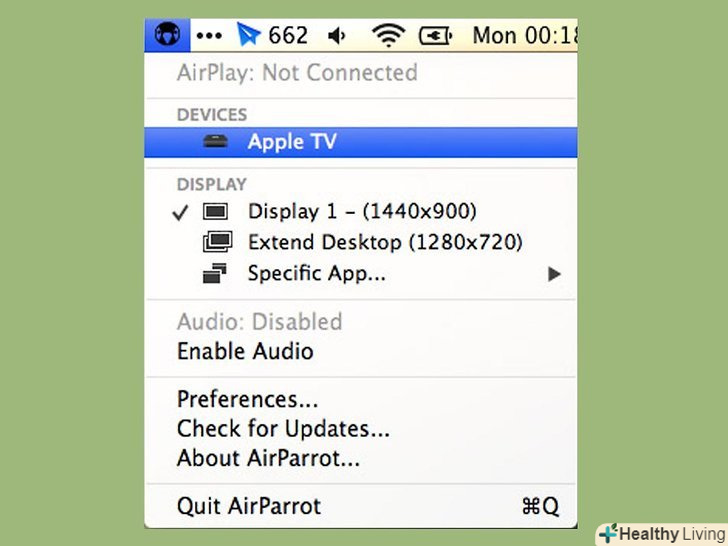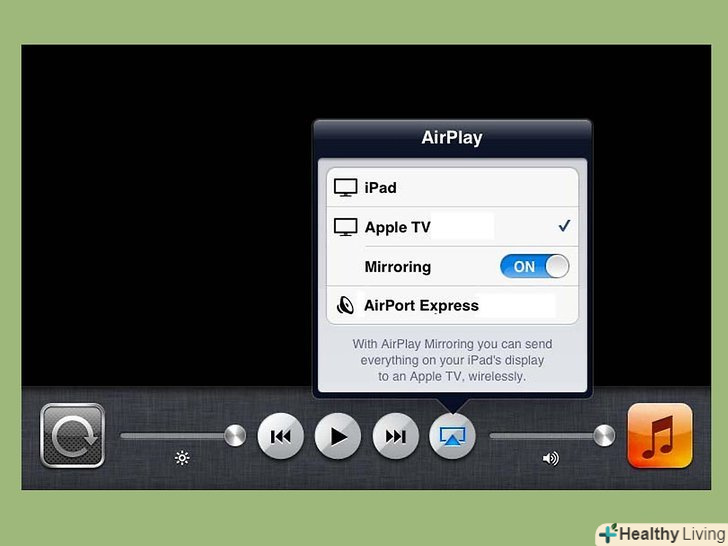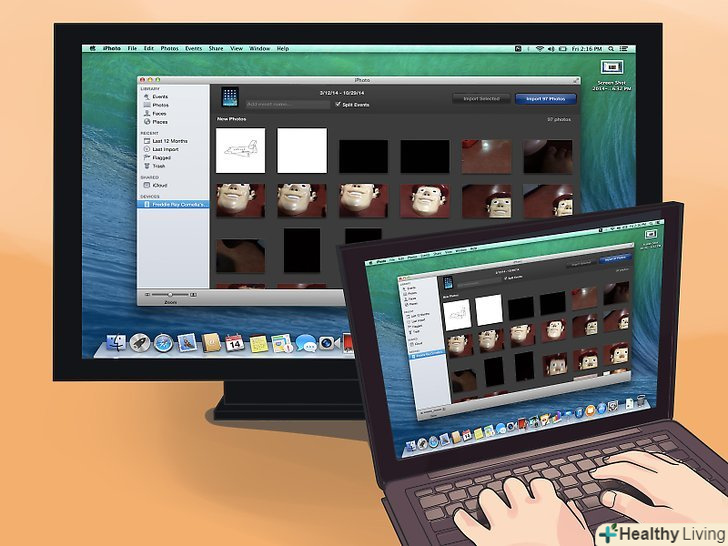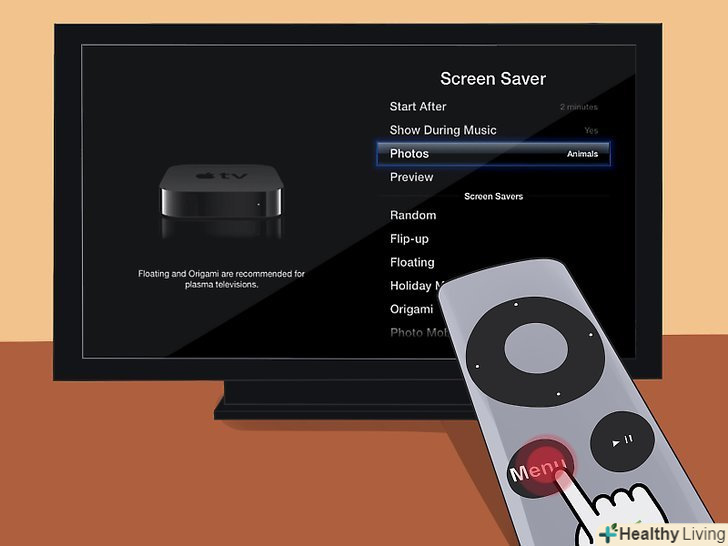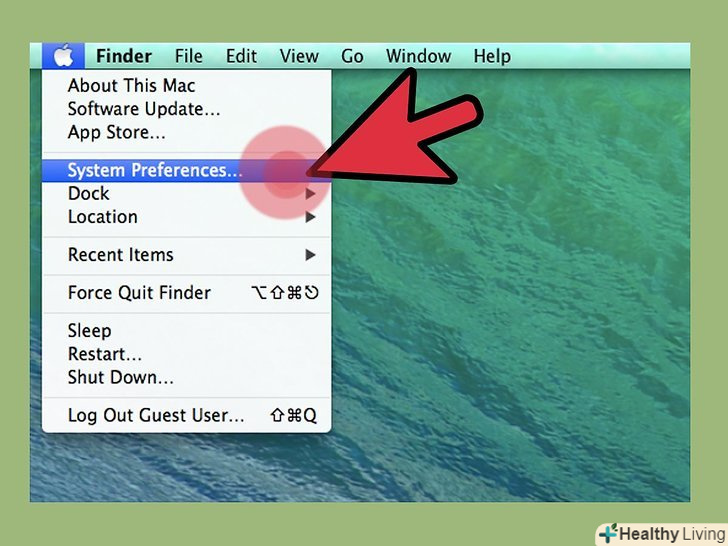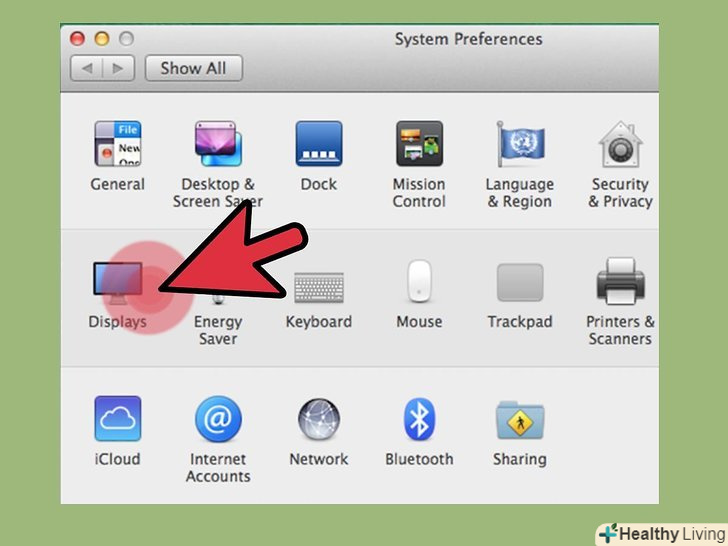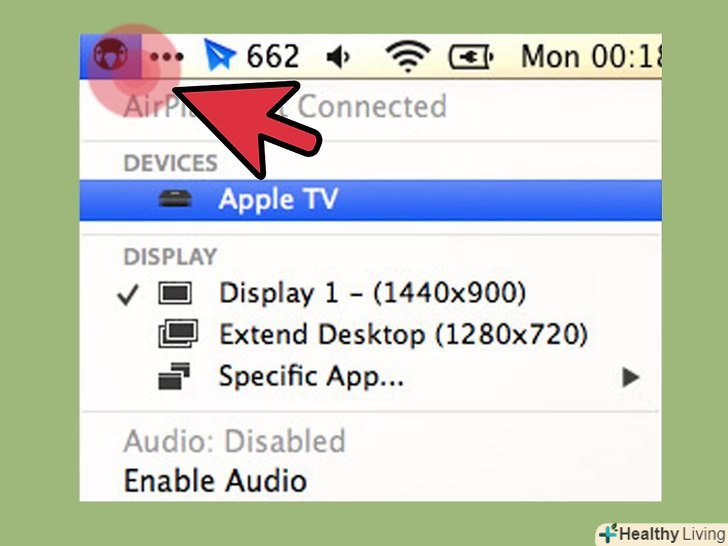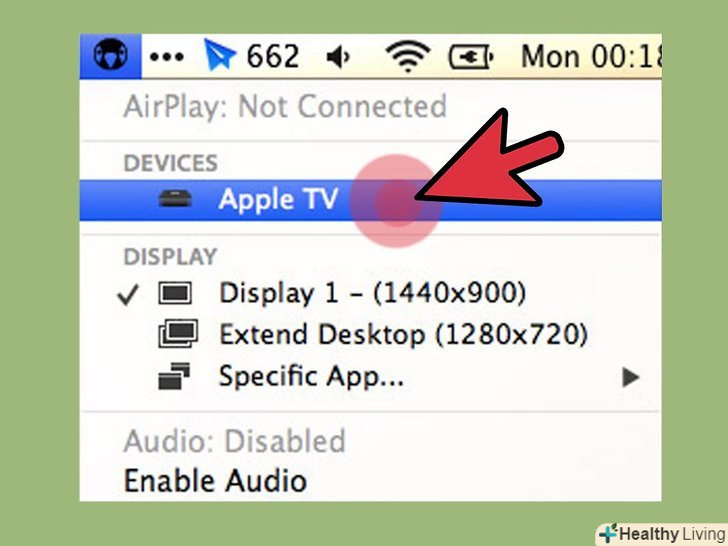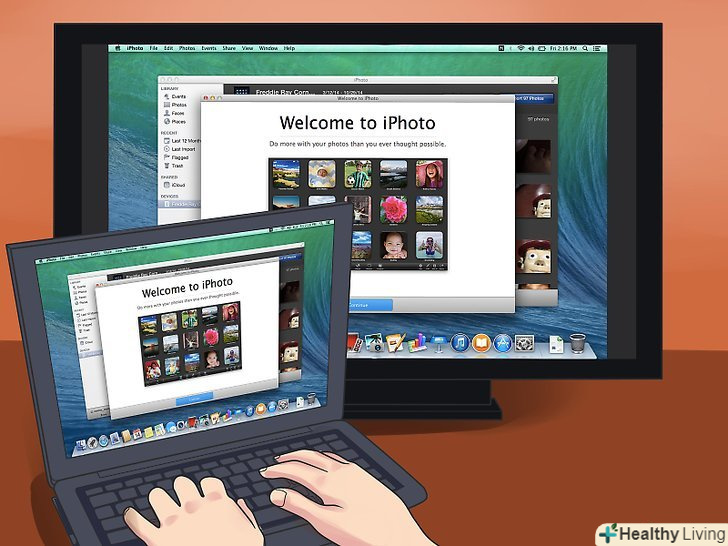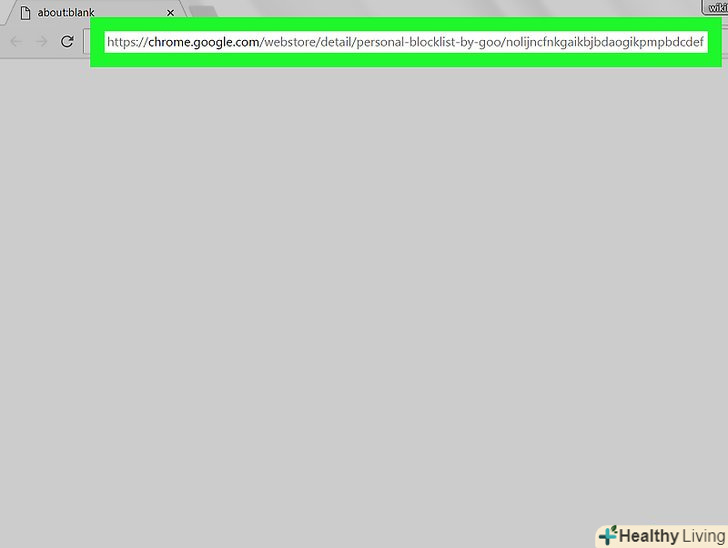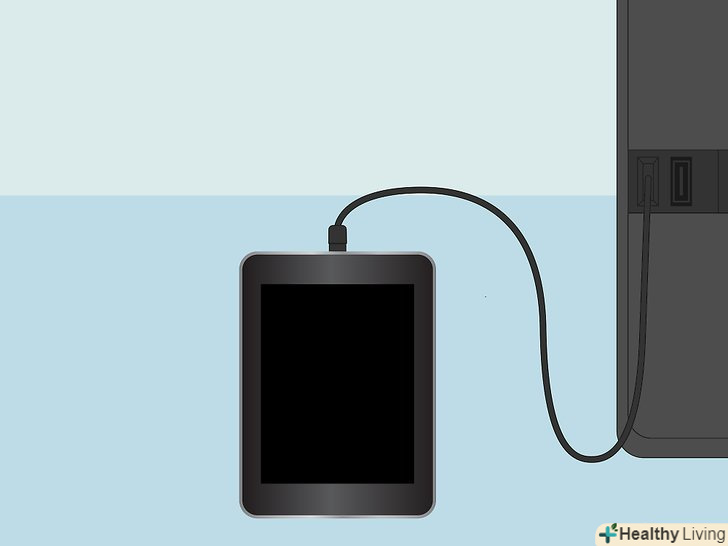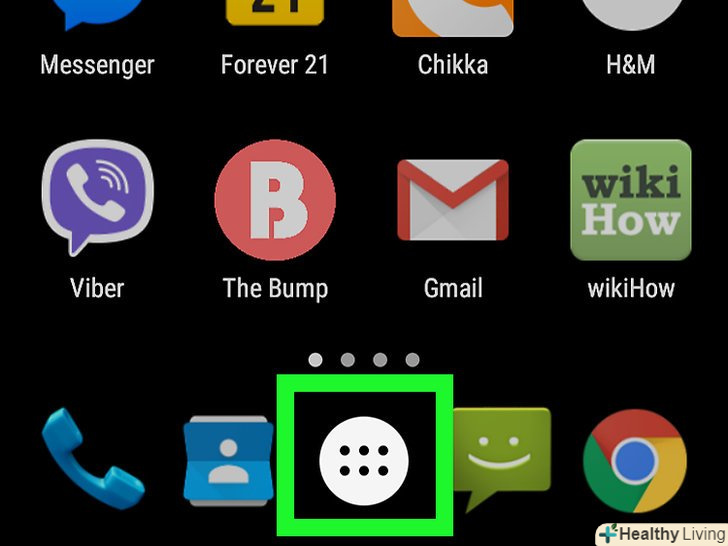В Apple TV можна отримувати зображення з пристроїв Mac без потреби підключення через дроти. Для цього потрібна програма AirPlay. Ми розповімо, як встановити таке підключення. Для цього вам знадобиться Mac 2011 року або новіше і Mountain Lion (OSX 10.8) або вище, а також Apple TV другого або третього покоління.
Кроки
Метод1 З 2:
Метод 1: використовуйте меню
Метод1 З 2:
 Увімкніть Apple TV.
Увімкніть Apple TV. Виберіть іконку AirPlay в меню. Меню-це маленька біла смужка вгорі екрану. Іконка AirPlay знаходиться біля іконки Wifi.
Виберіть іконку AirPlay в меню. Меню-це маленька біла смужка вгорі екрану. Іконка AirPlay знаходиться біля іконки Wifi. Виберіть AppleTV зі списку.
Виберіть AppleTV зі списку. Тепер екран в Mac буде відображений на телевізорі з Apple TV.
Тепер екран в Mac буде відображений на телевізорі з Apple TV.
Метод2 З 2:
Метод 2: змініть системні налаштування
Метод2 З 2:
 Увімкніть Apple TV.
Увімкніть Apple TV. Відкрийте Системні налаштування.іконка знаходиться на робочому столі або в списку додатків.
Відкрийте Системні налаштування.іконка знаходиться на робочому столі або в списку додатків. Натисніть на іконку "дисплеї / Displays".
Натисніть на іконку "дисплеї / Displays". Відкрийте меню " дзеркальне зображення AirPlay / Mirroring."відкриється список пристроїв з AirPlay, підключених до вашої мережі.
Відкрийте меню " дзеркальне зображення AirPlay / Mirroring."відкриється список пристроїв з AirPlay, підключених до вашої мережі. Виберіть потрібний пристрій з Apple TV зі списку.
Виберіть потрібний пристрій з Apple TV зі списку. Ваш екран Mac тепер буде відображатися на телевізорі з Apple TV.
Ваш екран Mac тепер буде відображатися на телевізорі з Apple TV.
Поради
- Якщо у вас Старий Mac, ви можете передавати зображення з екрану за допомогою програми AirParrot.
- Якщо зображення передається в поганій якості, підключіть Apple TV до Інтернету за допомогою кабелю Ethernet.
- Якщо ви не бачите піктограму AirPlay на своєму Mac, переконайтеся, що пристрої підключені до однієї мережі.
- Якщо ви не впевнені, що ваш Mac підходить для використання AirPlay, виберіть" про систему/About this Mac " в меню і подивіться версію системи.
- Передача дзеркального зображення може бути дуже повільною, якщо ви програєте кілька відео.
Попередження
- AirPlay працює на Mac 2011 року або вище, наприклад, з Mountain Lion (OSX 10.8). Старі системи Mac і системи Mac без Mountain Lion не підходять.
- AirPlay не буде працювати на першому поколінні Apple TV.